iPhoto에서 사진으로 마이그레이션하면 처리해야 할 몇 가지 문제가 발생했습니다. 한 번, 당신은 "내 iPhoto 보관함을 삭제할 수 있습니까?”? 일반적으로 Photos가 파일을 가져오는 방식 때문에 필요하지 않습니다. iPhoto 보관함. 그러나 일부는 두 개의 라이브러리 세트를 갖는 문제에 직면합니다. 첫 번째는 iPhoto 라이브러리의 원본 세트입니다. 다음은 새로운 사진 복제본입니다.
그래서 우리는 "내 iPhoto 라이브러리를 삭제할 수 있을까?"라는 질문에 대한 답을 논의하기로 했습니다. 이제 이 문제에 대한 가이드를 확인하세요.
내용 : 1부. 공간을 확보하기 위해 iPhoto 라이브러리를 삭제해도 됩니까?2부. 이전 iPhoto 라이브러리를 어떻게 삭제합니까?부품 3. iPhone에서 iPhoto 보관함을 삭제하는 방법은 무엇입니까?4 부. 결론
1부. 공간을 확보하기 위해 iPhoto 라이브러리를 삭제해도 됩니까?
그럼, 내 iPhoto 라이브러리를 삭제할 수 있나요? 사실, 이 질문에 대한 답은 YES입니다. 새 사진 앱으로 마이그레이션한 후에 개인 iPhoto 라이브러리를 삭제할 수 있습니다. 좋은 방법입니다. 중복 방지 그리고 Mac 컴퓨터에서 더 많은 저장 공간을 확보하는 데 도움이 될 수 있습니다. 하지만 어떤 경우에는 특히 사진이 다른 곳에 안전하게 저장되었는지 확실하지 않은 경우 신중하게 해야 합니다. 안전하게 진행하기 위한 몇 가지 중요한 고려 사항과 단계는 다음과 같습니다.
- 사진 앱 사용: macOS의 사진 앱(iPhoto를 대체)으로 업그레이드한 경우 사진이 새 사진 보관함으로 마이그레이션되었을 수 있습니다. 이 경우 iPhoto 보관함이 중복될 수 있으며 모든 사진이 사진 앱에 안전하게 저장되었는지 확인한 후 삭제할 수 있습니다. 사진을 열고 모든 iPhoto 사진이 거기에 표시되는지 확인합니다.
- iCloud에 백업: 사진이 iCloud Photos에 백업된 경우, 사진은 클라우드에 저장되므로 iPhoto Library를 안전하게 삭제할 수 있습니다. 시스템 환경 설정 > Apple ID > iCloud > Photos에서 iCloud 설정을 확인하여 iCloud Photos가 활성화되어 있는지 확인하세요.
- 수동 백업: iCloud를 사용하지 않는 경우 외장 드라이브나 Google Photos, Dropbox와 같은 서비스를 통해 iPhoto 보관함을 백업해 두세요.
사진을 잃어버릴까 걱정된다면 삭제하기 전에 iPhoto Library를 외장 하드 드라이브에 백업할 수 있습니다. 이렇게 하면 필요할 때 복원할 수 있습니다.
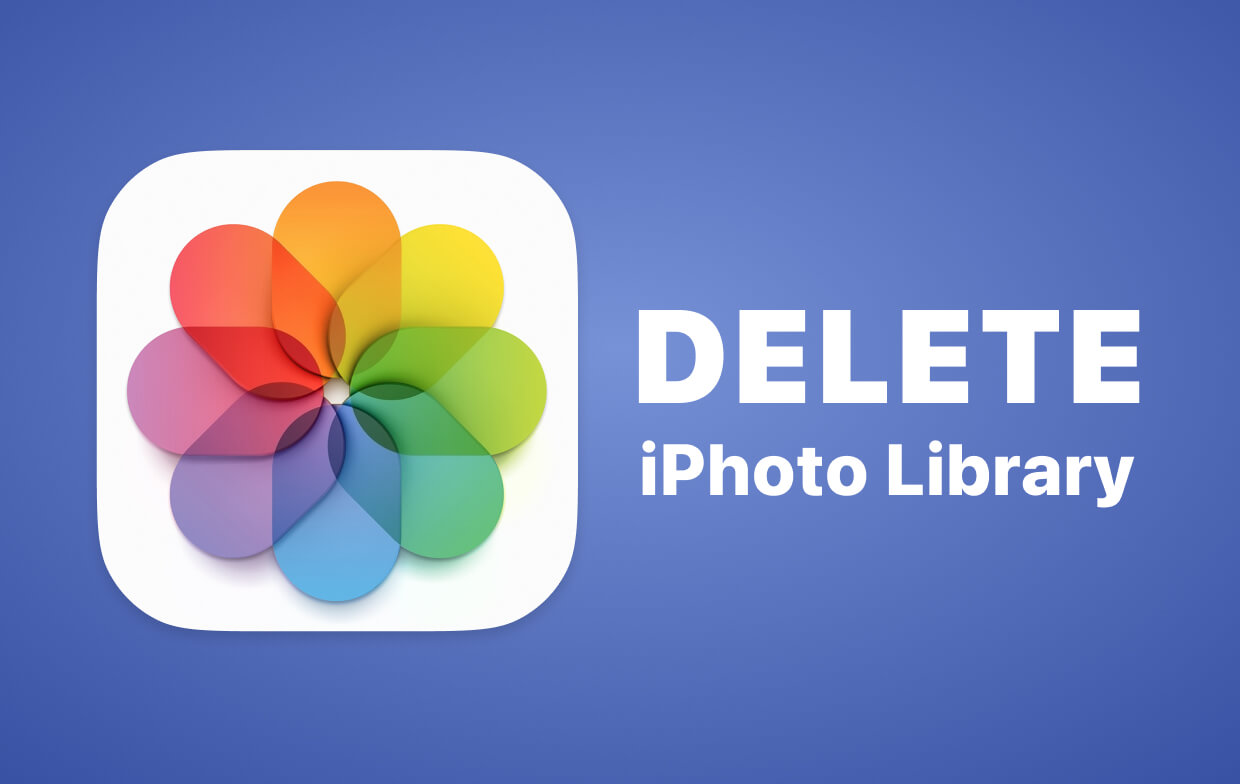
2부. 이전 iPhoto 라이브러리를 어떻게 삭제합니까?
오래된 iPhoto 보관함을 삭제해도 안전한가요? 네, 사진이 최신 사진 앱이나 다른 저장 솔루션으로 백업되거나 마이그레이션되었는지 확인한 경우 일반적으로 오래된 iPhoto 보관함을 삭제해도 안전합니다. "내 iPhoto 보관함을 삭제할 수 있나요?"라는 문제에 답하는 방법은 여러 가지가 있습니다. 시작해 보겠습니다.
솔루션 01. iPhoto 라이브러리를 삭제하는 수동 방법
이를 위한 수동 단계는 아래와 같습니다.
- Finder로 이동하여 홈 섹션을 방문하십시오. 먼저 데스크탑을 클릭하고 Finder를 실행해야 합니다. 메뉴에서 이동을 클릭한 다음 홈을 누릅니다.
- 사진을 보려면 폴더로 이동하세요. 완료되면 Finder 창이 시작됩니다. 사용자 계정으로 이동하여 자체 사진 폴더를 방문해야 합니다. 또는 왼쪽 열로 이동하여 Finder 창에서 사진을 클릭할 수도 있습니다.
- 이전 iPhoto 보관함을 찾아 삭제합니다. 다음으로 해야 할 일은 이전 iPhoto 보관함을 찾는 것입니다. 그런 다음 마우스 오른쪽 버튼으로 클릭하십시오. 그런 다음 "휴지통으로 이동" 옵션을 선택합니다.
- iPhoto를 폐기하십시오. 마지막 단계는 응용 프로그램 폴더로 이동한 다음 iPhoto를 폐기하는 것입니다. 나중에 휴지통을 비울 수도 있습니다.
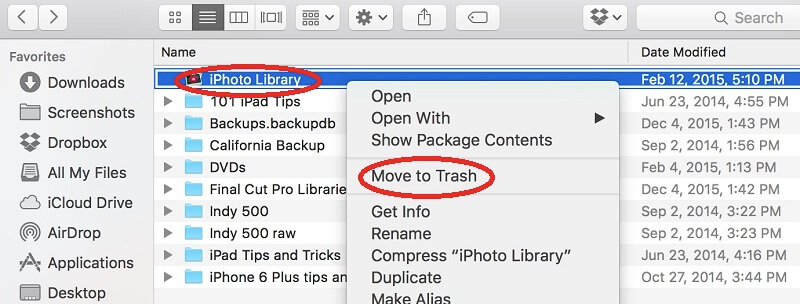
사진 라이브러리에는 ".photoslibrary" 확장자가 포함되어 있습니다. 반면에 iPhoto 보관함은 확장자가 ".photolibrary"입니다. 둘 사이의 차이점이 보이시나요? 하나는 "s"가 있고 다른 하나는 없습니다.
솔루션 02. iPhoto 라이브러리를 자동으로 찾아서 삭제
그럼, 내 iPhoto 라이브러리를 자동으로 삭제할 수 있나요? 글쎄요, 다음의 도움을 받으면 할 수 있습니다. iMyMac PowerMyMac 그리고 정크 클리너 모듈. 이를 통해 불필요한 iPhoto 라이브러리 파일을 찾아 몇 번의 클릭과 누르기만으로 모두 삭제할 수 있습니다. 단계는 다음과 같습니다.
- 먼저, 공식 웹사이트에서 PowerMyMac을 다운로드한 후 Mac에 설치하고 실행해야 합니다.
- 인터페이스 왼쪽에 있는 정크 클리너를 클릭합니다. 스캔 버튼을 클릭하여 소프트웨어가 시스템 내의 모든 오래된 iPhoto 라이브러리와 정크 파일을 검사하도록 합니다. 그런 다음 스캔 프로세스가 완료될 때까지 기다립니다.
- 정크로 간주되는 파일을 미리 봅니다. 이 경우, 시스템 내의 모든 정크 iPhoto 라이브러리 파일이 들어 있는 카테고리를 찾아야 합니다.
- Clean 버튼을 클릭하여 이 모든 파일을 삭제합니다. 마지막으로 전체 프로세스가 완료될 때까지 기다립니다. 무엇이 삭제되었는지에 대한 알림이 표시됩니다.

부품 3. iPhone에서 iPhoto 보관함을 삭제하는 방법은 무엇입니까?
그렇다면 iPhone에서 iPhoto 보관함을 삭제할 수 있습니까? 음, 실제로 가능합니다. 그러나 한 가지 제안하는 것은 iPhoto 및 사진 앱에 이미지를 모두 백업했는지 확인해야 한다는 것입니다. 이렇게 하면 보관하고 싶은 중요한 이미지를 삭제하지 않을 수 있습니다.
따라서 iPhoto 및 사진 보관함을 클라우드 스토리지 플랫폼이나 외장 드라이브에 복사한 후에는 보유하고 있는 모든 iPhoto 보관함을 간단히 삭제할 수 있습니다. 아이폰에서도 마찬가지입니다. iPhone 버전에 최근에 삭제된 폴더가 있는 경우 해당 폴더도 삭제해야 합니다.
4 부. 결론
그럼, iPhoto 라이브러리를 삭제할 수 있을까요? 다행히도 답은 YES입니다. 따라서 Mac 컴퓨터와 iPhone에서 모두 삭제하는 방법을 알려드렸습니다. 사실, 자신의 iPhoto 라이브러리를 삭제하려면 PowerMyMac을 사용하여 자동으로 삭제하는 것이 좋습니다. 또는 iPhoto 및 사진 라이브러리를 백업하여 실제로 삭제하기 전에 사본이 있는지 확인할 수도 있습니다. 외장 드라이브(예: USB 스틱) 또는 클라우드 스토리지 플랫폼을 사용하여 삭제합니다.



